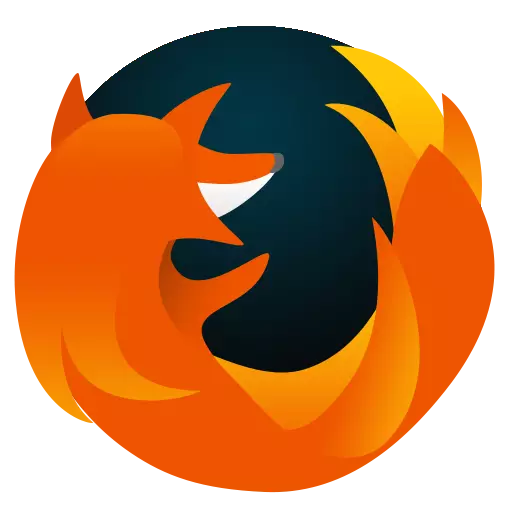
ඉතින්, ඔබ ඔබේ මොසිල්ලා ෆයර්ෆොක්ස් බ්රව්සරය දියත් කළ අතර, වෙබ් බ්රව්සරය ස්වයංක්රීයව hi.ru වෙබ් හි ප්රධාන පිටුව ස්වයංක්රීයව බාගත කරන බව සොයා ගත්හ, ඔබ එය ස්ථාපනය කර නොමැති වුවද. පහත ඔබගේ බ්රව්සරයේ ඇති මෙම වෙබ් අඩවිය කුමක්දැයි අපි පහතින් සොයා බලමු, එය මකා දැමිය හැක්කේ කෙසේද?
Hi.ru යනු තැපැල් .ru සහ Yandx සේවා වල ඇනලොග් ය. මෙම වෙබ් අඩවිය ආලය, සූදු සේවය, සිතියම් ගතික සේවය සහ වෙනත් පරිදි තැපැල් සේවය, නොස්නික් තැපැල් සේවාව මූර්තිමත් කරයි. මෙම සේවාවට නිසි ජනප්රියත්වයක් නොලැබූ නමුත් අඛණ්ඩව වර්ධනය වන අතර, මොසිල්ලා ෆයර්ෆොක්ස් බ්රව්සරයේ වෙබ් අඩවිය ස්වයංක්රීයව විවෘත වන විට පරිශීලකයින් හදිසියේම සොයා ගනී.
මොසිල්ලා ෆයර්ෆොක්ස් හි Hi.ru වැටෙන්නේ කෙසේද?
රීතියක් ලෙස, hi.ru මොසිල්ලා ෆයර්ෆොක්ස් බ්රව්සරයට පිවිසීම, පරිශීලකයා කිසියම් වැඩසටහනක් තුළට ඕනෑම වැඩසටහනක් ස්ථාපනය කිරීම සඳහා තීව්ර ලෙස සඳහන් කර ඇති අතර එය ස්ථාපනය කිරීමට අමතර මෘදුකාංගයක් ලබා දෙන්නේ කෙසේද යන්න ගැන පරිශීලකයා දැඩි ලෙස සඳහන් වේ.
එහි ප්රති As ලයක් වශයෙන්, පරිශීලකයා නියමිත වේලාවට පිරික්සුම් කොටුව ඉවත් නොකරන්නේ නම්, පරිගණකයේ නව ස්ථාපිත වැඩසටහන් සහ නිශ්චිත බ්රව්සර් සැකසුම් ආකාරයෙන් වෙනස් වේ.
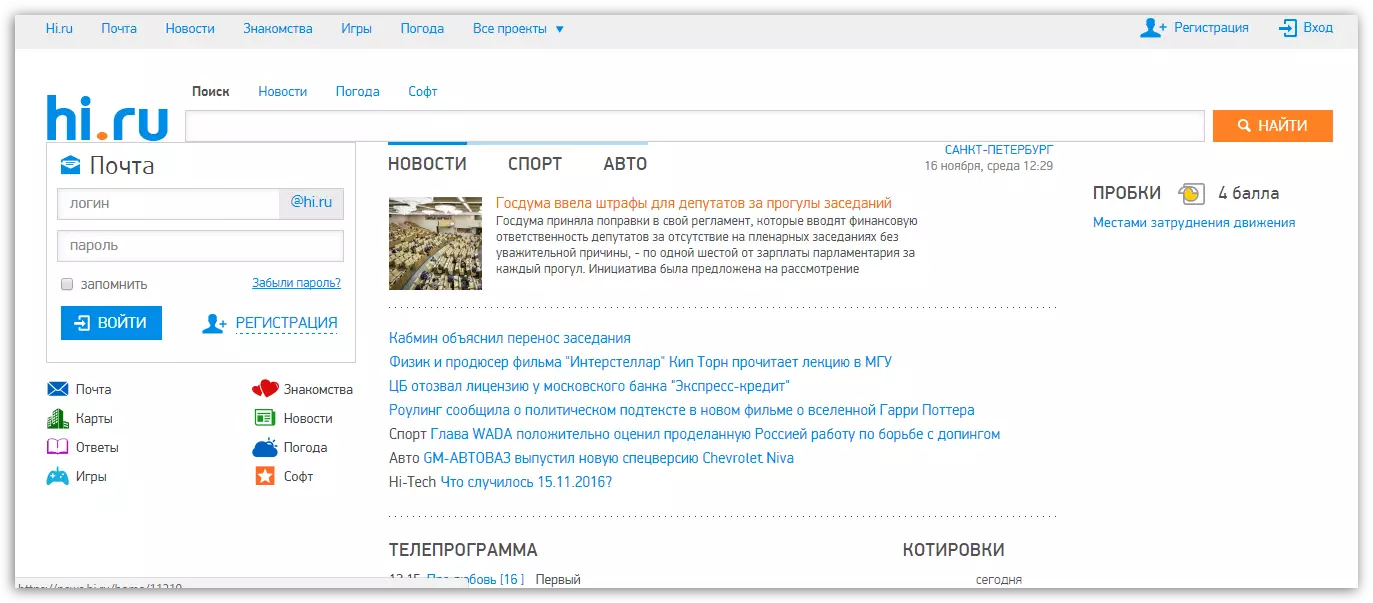
මොසිල්ලා ෆයර්ෆොක්ස් වෙතින් hi.uru ඉවත් කරන්නේ කෙසේද?
අදියර 1: ඉවත් කිරීම
විවෘත "පාලන පුවරුව" ඉන්පසු කොටසට යන්න "වැඩසටහන් සහ සංරචක".
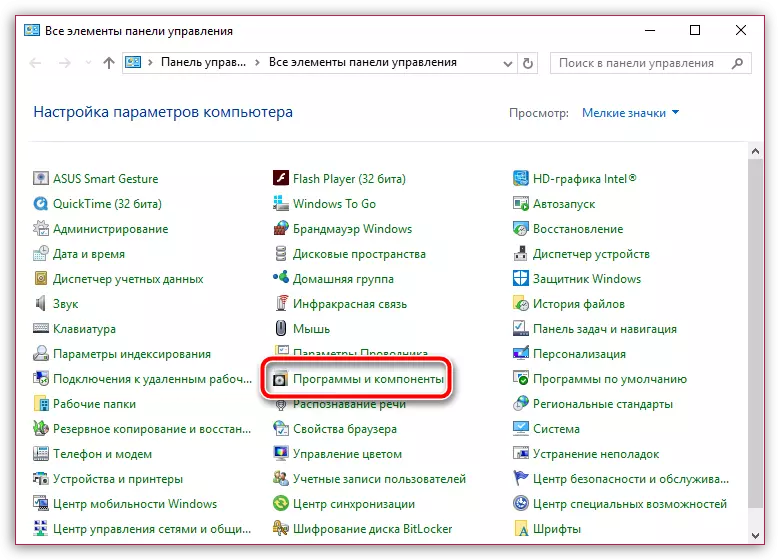
ස්ථාපිත වැඩසටහන් ලැයිස්තුව ප්රවේශමෙන් සමාලෝචනය කර ඔබ ඔබේ පරිගණකයේ ස්වාධීනව ස්ථාපනය කර ඇති මෘදුකාංගය මකා දමන්න.
කරුණාකර වැඩසටහන් ඉවත් කිරීම වඩාත් කාර්යක්ෂම වනු ඇත, එය අස්ථාපනය කිරීම සඳහා විශේෂ revo අන්වර්ටර් වැඩසටහනක් භාවිතා කරන්නේ නම්, එහි ප්රති As ලයක් ලෙස සම්පූර්ණ මෘදුකාංග මකාදැමීමට හේතු විය හැක.
රිවෝ අස්ථාපනය කරන්නා බාගන්න
අදියර 2: ලේබලයේ ලිපිනය පරීක්ෂා කිරීම
ඩෙස්ක්ටොප් දකුණු ක්ලික් කර මොසිල්ලා ෆයර්ෆොක්ස් ලේබල් මේසය ක්ලික් කරන්න, පොප්-අප් සන්දර්භය මෙනුවෙහි, කාරණය වෙත යන්න "දේපළ".
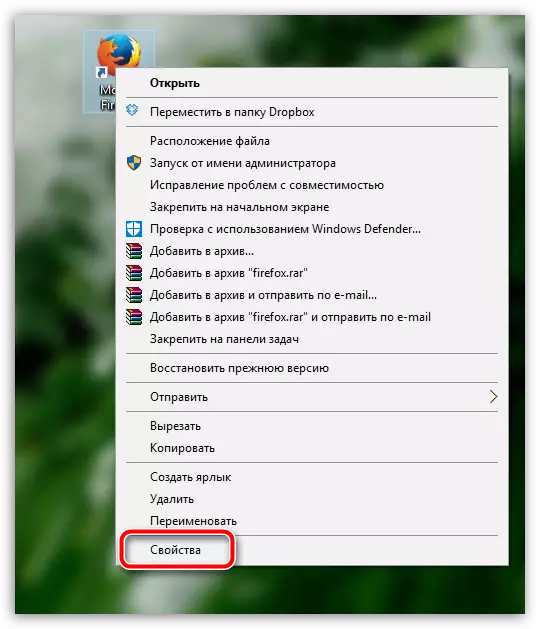
ක්ෂේත්රය කෙරෙහි අවධානය යොමු කළ යුතු කවුළුව කවුළුව පෙන්වනු ඇත "වස්තුවක්" . මෙම ලිපිනය තරමක් වෙනස් කළ හැකිය - පහත දැක්වෙන තිර රුවෙහි අපගේ නඩුවේදී අතිරේක තොරතුරු එයට හේතු විය හැක. ඔබේ සිද්ධිවල සැකයක් සනාථ වුවහොත්, ඔබ මෙම තොරතුරු මකා දැමිය යුතුය, පසුව වෙනස්කම් සුරකින්න අවශ්ය වේ.
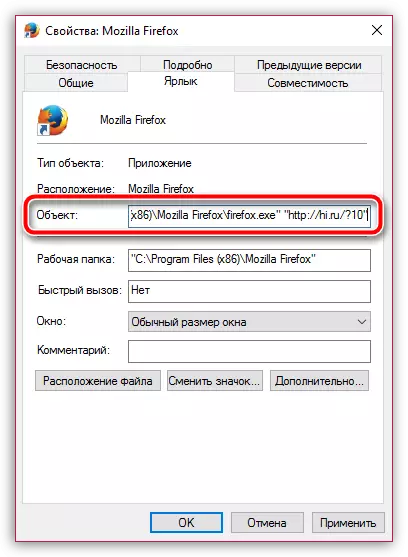
3 වන අදියර: එකතු කිරීම් ඉවත් කිරීම
මෙනු බොත්තම හරහා සහ පෙන්වන කවුළුව තුළ ෆයර්ෆොක්ස් වෙබ් බ්රව්සරයේ ඉහළ දකුණු කෙළවරේ ඇති විට, කොටසට යන්න. "එකතු කිරීම්".
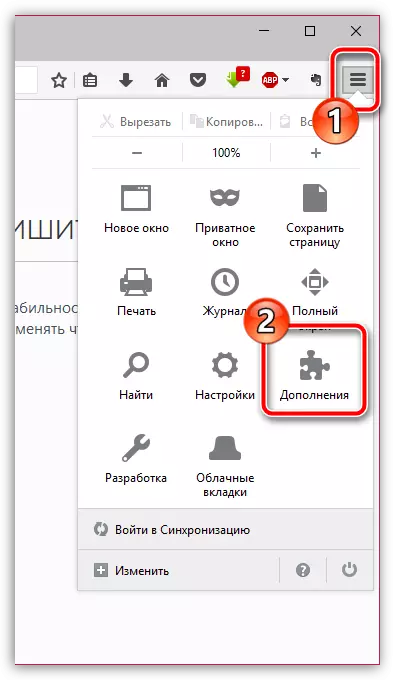
කවුළුවේ වම් ප්රදේශයේ, ටැබයට යන්න "දිගු" . බ්රව්සරයේ ස්ථාපනය කර ඇති එකතු කිරීම් ලැයිස්තුවක් පරෙස්සමින් බලන්න. ඔබ ස්වාධීනව ස්ථාපනය කර නොමැති විසඳුමේ ඇඩෝන අතර ඔබ දුටුවහොත්, ඔබට ඉවත් කළ යුතුය.
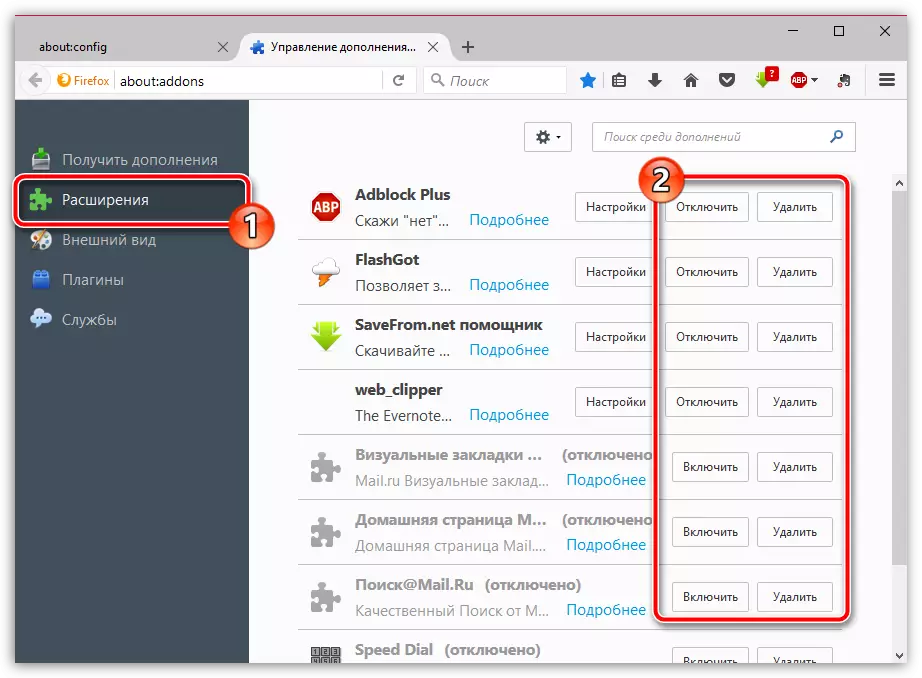
පියවර 4: සැකසුම් මකා දැමීම
ෆයර්ෆොක්ස් මෙනුව විවෘත කර කොටසට යන්න "සැකසුම්".
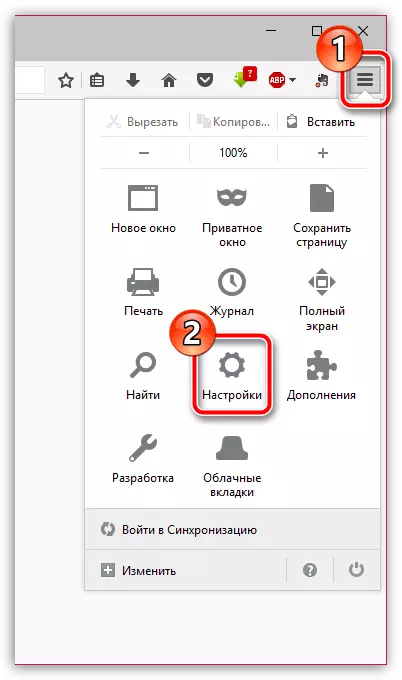
පටිත්තෙහි "මූලික" අයිතමය අසල "මුල් පිටුව" Hi.ru. වෙබ් අඩවියේ ලිපිනය ඉවත් කරන්න.
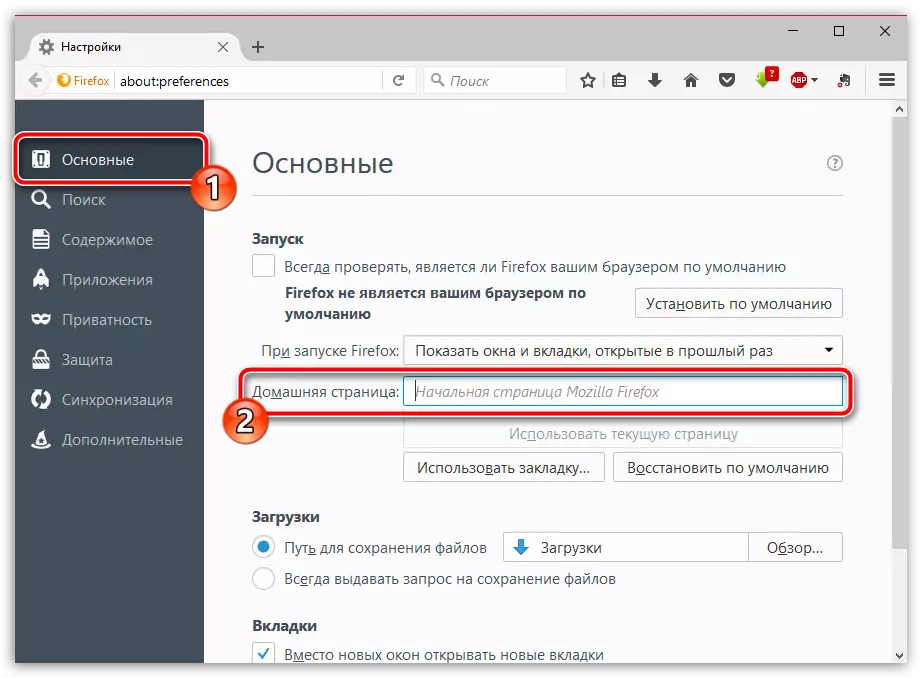
5 වන අදියර: රෙජිස්ට්රි පිරිසිදු කිරීම
කවුළුව ක්රියාත්මක කරන්න "දුවන්න" යතුරු සංයෝජනය වින් + ආර්. , ඉන්පසු දර්ශනය වූ කවුළුව තුළ, අණ උරා බොන්න regedit. සහ Enter යතුර ක්ලික් කරන්න.
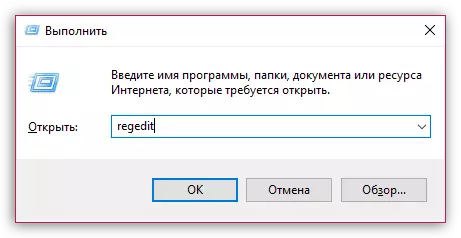
විවෘත වන කවුළුව තුළ, යතුරු එකතුවකින් සෙවුම් නූල අමතන්න Ctrl + F. . පෙන්වන නූල තුළ, ඇතුල් වන්න "Hi.urru" අනාවරණය වූ යතුරු ඉවත් කරන්න.
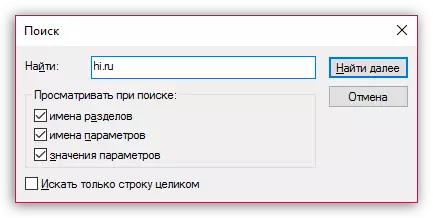
සියලු ක්රියා සිදු කිරීමෙන් පසු, රෙජිස්ට්රි කවුළුව වසා පරිගණකය නැවත ආරම්භ කරන්න. රීතියක් ලෙස, මොසිල්ලා ෆයර්ෆොක්ස් බ්රව්සරයේ මොසිල්ලා ෆයර්ෆොක්ස් වෙබ් අඩවියක් තිබීම පිළිබඳ ගැටළුව මුළුමනින්ම තුරන් කිරීමට මෙම පියවර ඔබට ඉඩ සලසයි.
